مع كل الإضافات المتوفرة لمتصفح Google Chrome ، قد يكون من الصعب تحديد الإضافات المراد تثبيتها.ومع وجود الكثير من الجهات الخارجية غير المعروفة ، قد تكون شديد الحذر.إذا كنت تريد تشغيله بأمان ، فانتقل مباشرةً إلى المصدر — ومن أفضل من Google لتقديم إضافات Chrome؟
من المفيد إلى الفريد ، إليك أفضل ملحقات Chrome التي تحتاجها مباشرة من Google.
جدول المحتويات
1. Google Mail Checker
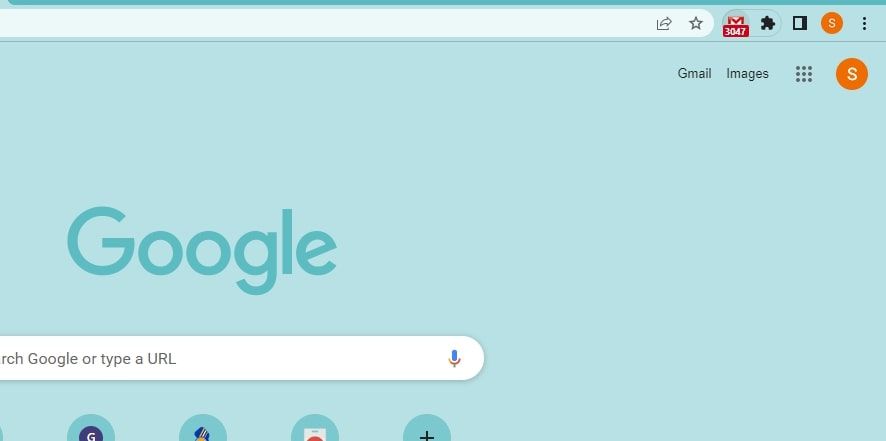
إذا كنت تراقب البريد الوارد في Gmail عن كثب ، فإن Google Mail Checker هو الامتداد المناسب لك.
يعرض هذا الزر الأساسي ببساطة عدد رسائل البريد الإلكتروني غير المقروءة في صندوق الوارد الخاص بك في شريط الأدوات.يمكنك أيضًا النقر فوق الزر لفتح Gmail الخاص بك.
تنزيل: Google Mail Checker لـ Google Chrome (مجانًا)
2. إرسال من Gmail (بواسطة Google)
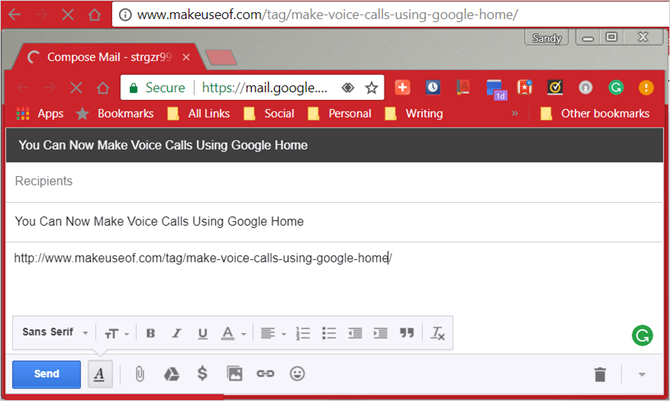
لأسرع طريقة لإرسال ارتباط إلى الصفحة التي تزورها عبر البريد الإلكتروني ، تحقق من إرسال من Gmail.عندما تضغط على الزر ، ستظهر نافذة منبثقة لحساب Gmail الخاص بك.تحتوي النافذة على بريد إلكتروني مؤلف مع سطر الموضوع كاسم الصفحة وعنوان URL داخل النص.
كل ما عليك فعله هو إضافة جهة الاتصال الخاصة بك والنقر فوق إرسال.
تنزيل: إرسال من Gmail (بواسطة Google) لـ Google Chrome (مجانًا)
3. تعديل Office للمستندات وجداول البيانات والعروض التقديمية
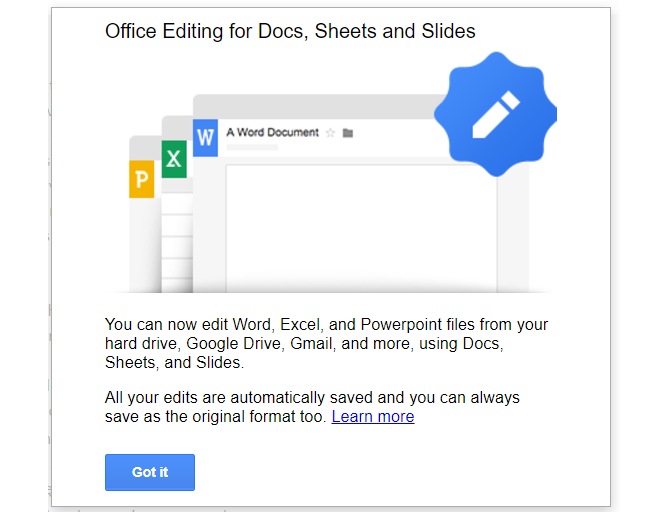
إذا لم يكن لديك Microsoft Office مثبتًا على جهاز الكمبيوتر الخاص بك ، ولكنك تحتاج إلى فتح ملف ، فأنت بحاجة إلى ملحق Office Editing for Docs، Sheets & Slides.ما عليك سوى سحب الملف إلى نافذة المتصفح الخاص بك ، وسيتم فتحه في تطبيق ذي صلة.
على سبيل المثال ، سيتم فتح ملف Excel في”جداول بيانات Google” لتتمكن من عرضه وتعديله.يمكنك بعد ذلك حفظ الملف بالتنسيق الجديد أو تنسيقه الأصلي.
تنزيل: تحرير Office للمستندات ، وجداول البيانات ، والعروض التقديمية لـ Google Chrome (مجانًا)
4. حفظ في Google Drive
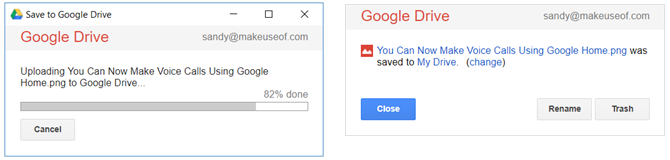
يتيح لك الحفظ في Google Drive حفظ الصفحة الحالية أو المستند أو الصورة بسرعة في حسابك في Google Drive.
لحفظ صفحة ، ما عليك سوى النقر فوق الزر الموجود في شريط الأدوات أثناء الزيارة.بالنسبة إلى العناصر الأخرى ، افتح قائمة السياق الخاصة بك عن طريق النقر بزر الماوس الأيمن ثم حدد خيار حفظ في Google Drive.
تنزيل: حفظ في Google Drive لـ Google Chrome (مجانًا)
5. Google Keep Chrome Extension
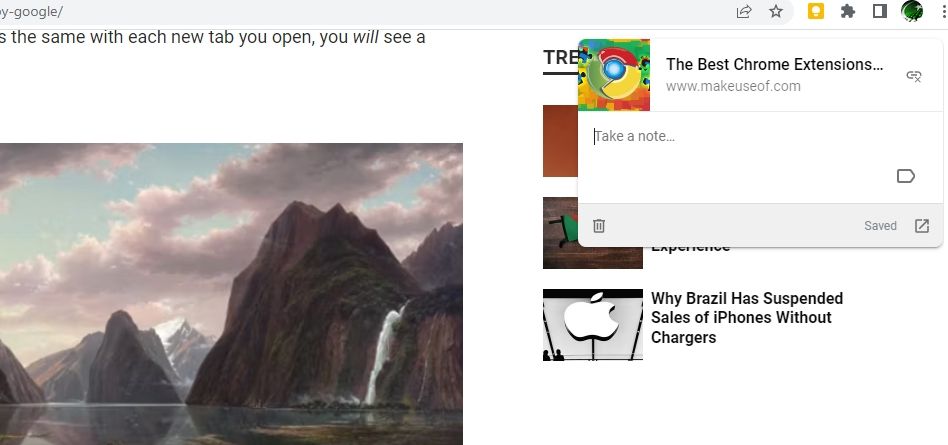
يعد Google Keep امتدادًا بسيطًا يتيح لك إنشاء ملاحظات أثناء التصفح.باستخدامه ، يمكنك حفظ النصوص وصفحات الويب والصور في Google Keep.
لحفظ النص ، حدده واختر حفظ التحديد في Keep من قائمة سياق النقر بزر الماوس الأيمن.وبالمثل ، يمكنك حفظ الصور في ملاحظة جديدة.يعد حفظ صفحة الويب أكثر بساطة.ما عليك سوى النقر فوق رمز امتداد Google Keep ، وسيظهر خيارًا لحفظ الصفحة الحالية.
مع كل ملاحظة ، يمكنك إضافة نصوص وتصنيفات إضافية مباشرة من متصفحك.صُنعت بواسطة Google نفسها ، وهي واحدة من أفضل ملحقات المتصفح لـ Google Keep.
تنزيل: Google Keep Chrome Extension for Google Chrome (مجانًا)
6. صفحات مشابهة من Google
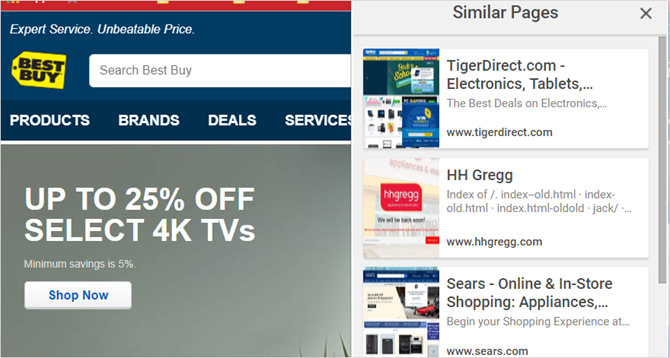
ربما كنت تتصفح متجرًا عبر الإنترنت ، أو تقرأ مدونة ، أو تجري بحثًا وتريد خيارات مماثلة.توفر لك Google مماثلة Pages قائمة بصفحات مثل الصفحة التي تزورها.
انقر فوق الزر واعرض القائمة ثم حدد واحدًا للتوجه إلى الموقع.
تنزيل: Google مماثلة Pages لـ Google Chrome (مجانًا)
7. ترجمة Google
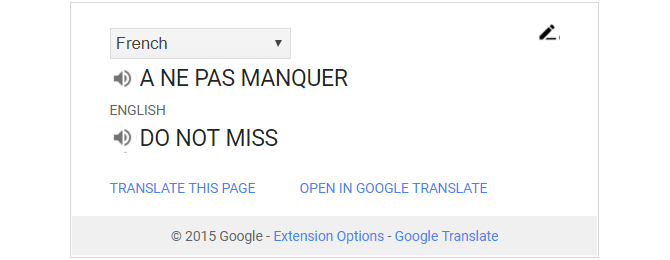
تحتاج أحيانًا إلى ترجمة سريعة ، لذا فإن إضافة Google Translate هي أداة مفيدة.لترجمة صفحة ويب كاملة ، فقط اضغط على الزر الموجود في شريط الأدوات وانقر على”ترجمة هذه الصفحة”.ستتغير لغة الصفحة تلقائيًا بعد ذلك إلى لهجتك الافتراضية.
بالنسبة إلى الكلمات والعبارات الفردية ، استخدم الماوس لتمييزها ، وانقر بزر الماوس الأيمن واختر”ترجمة Google” من قائمة السياق.يمكنك أيضًا النقر فوق زر شريط الأدوات لترجمة ما تبرزه.
تنزيل: الترجمة من Google لمتصفح Google Chrome (مجانًا)
8. أدوات الإدخال من Google
عندما يكون ما تحتاجه حقًا هو الكتابة بلغة أخرى ، فإن أدوات الإدخال من Google تكون رائعة.بعد تثبيت الامتداد ، انقر فوق الزر في شريط الأدوات وحدد خيارات الامتداد.ثم اختر اللغات وأدوات الإدخال التي تريد استخدامها.
الآن عندما تزور مكانًا تريد الكتابة فيه بلغة محددة ، انقر فوق زر شريط الأدوات لتمكين الأداة وهذا كل شيء.إلى جانب الكتابة ، يمكنك استخدام إدخال الكتابة اليدوية لإدخال النص.
تنزيل: أدوات الإدخال من Google لـ Google Chrome (مجانًا)
9. محسن الألوان
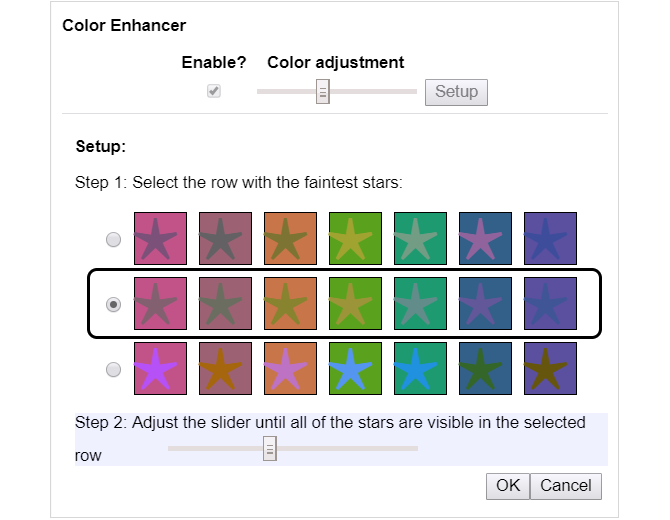
بالنسبة لمن يعانون من عمى الألوان ، يمكن أن يكون ما يرونه على صفحات الويب مزعجًا.تحل Google هذه المشكلة بامتداد Color Enhancer.
عند زيارة أحد المواقع ، انقر فوق الزر وحدد نظام الألوان الذي يناسبك.اختر السمة من بين ثلاثة خيارات واستخدم أشرطة التمرير لضبطها حسب رغبتك.
تنزيل: Color Enhancer for Google Chrome (مجانًا)
10. زر الباحث العلمي من Google
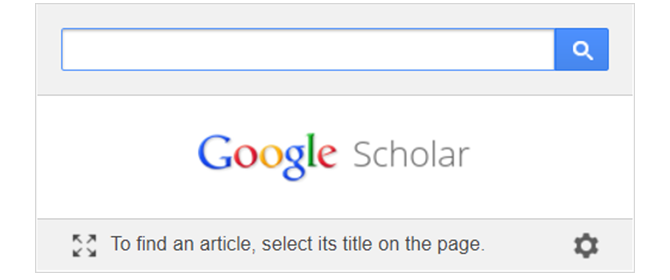
إذا كنت طالبًا ، فقد تكون بالفعل على دراية ببرنامج الباحث العلمي من Google ، ويمنحك هذا الامتداد اختصارًا له.للبحث في المجلات الأكاديمية والكتب والتقارير الفنية والمزيد ، ما عليك سوى الضغط على الزر الموجود في شريط الأدوات.سيظهر مربع بحث الباحث العلمي من Google في نافذة صغيرة ، لذا فقط أدخل الكلمة أو العبارة الخاصة بك ، وأنت في طريقك.
12. عرض Earth من Google Earth
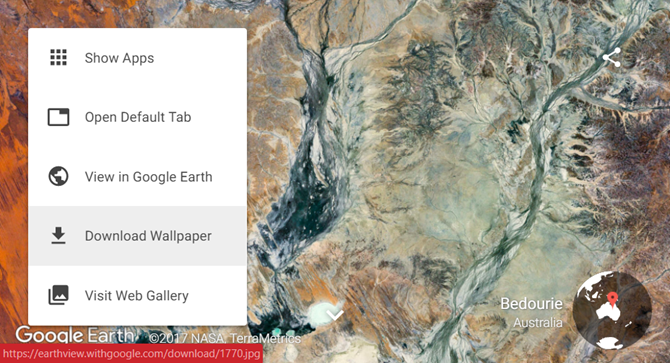
إذا كنت من محبي برنامج Google Earth ، فلماذا لا ترى صورة جديدة ومذهلة في كل مرة تفتح فيها علامة تبويب؟هذا هو بالضبط ما يفعله عرض الأرض من امتداد Google Earth.
يمكنك عرض الصور من فتحات علامات التبويب السابقة أو تنزيل صورة كخلفية أو فتح المعرض للحصول على مزيد من اللقطات الرائعة.
تنزيل: عرض Earth من Google Earth لجهاز Google Chrome (مجانًا)
13. الفنون والثقافة من Google
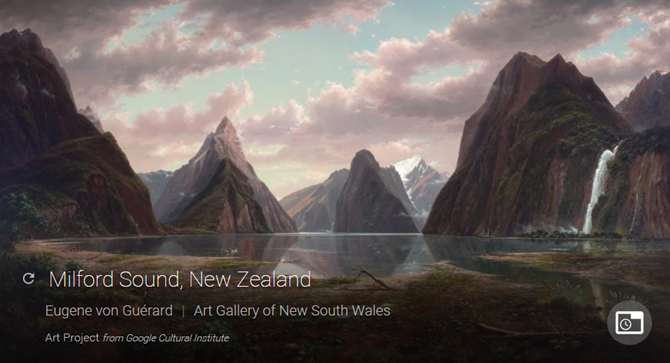
هل تفضل الصور الرائعة للأعمال الفنية في علامات التبويب الجديدة على صور الأرض؟تضع Google Arts & Culture قطعة فنية في علامة التبويب الجديدة كل يوم مع وصف موجز واسم الفنان والمعرض المناسب.في حين أن الصورة هي نفسها مع كل علامة تبويب جديدة تفتحها ، سترى واحدة مختلفة كل يوم.
تنزيل: Google Arts & Culture لمتصفح Google Chrome (مجانًا)
14. استراحة اليقظة
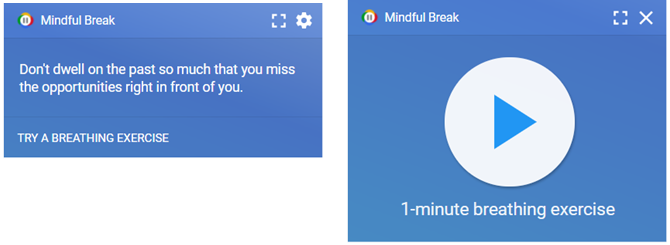
هناك شيء فريد من Google وهو ملحق Mindful Break.يمكنك تكوين الأداة لتذكيرك بأخذ قسط من الراحة في الوقت الذي تختاره.قم بتعيينه لعدد من الساعات ، وقت محدد كل يوم ، أو استخدم التذكير العشوائي.يمكنك أيضًا تحديد كيفية تلقي التذكير باستخدام رمز الشارة أو إشعار المتصفح أو صوت الجرس.
يحتوي الملحق على خيار لبدء تمرين التنفس والانتقال إلى وضع ملء الشاشة للتركيز الكامل.فقط اضغط على الزر واسترخي.
تنزيل: Mindful Break لـ Google Chrome (مجانًا)
تثبيت الإضافات من المطورين الموثوق بهم
طورت Google بعض امتدادات Chrome الممتازة.لكن لسوء الحظ ، لا تستطيع Google إنشاء امتداد لكل وظيفة بحد ذاتها.
لا يترك لك هذا أي خيار سوى اللجوء إلى الوظائف الإضافية لمتصفح الجهات الخارجية.وأثناء تثبيت هذه الملحقات ، تحقق دائمًا لمعرفة ما إذا كانت آمنة.تذكر أن هناك الكثير من امتدادات Chrome الظليلة هناك.
